Hoe installeer en activeer je RDS CAL's voor Windows Server 2008 R2?
Installeer de rolservice voor Remote Desktop-licenties en Remote Desktop Session Host door deze stappen te volgen:
Installatie van de Remote Desktop-licentierol.
- Open de Serverbeheerder door op het pictogram in de taakbalk te klikken.
- Selecteer Rollen aan de linkerbovenkant en klik op Rol toevoegen.
- Klik op Volgende in de Rol toevoegen-wizard.
- Vink op de pagina Rollen selecteren het vakje Remote Desktop Services aan en klik op Volgende.
- Klik op Volgende.
- Selecteer Remote Desktop-licentiemanager en Remote Desktop Session Host, en klik op Volgende.
- Klik op Volgende om de installatie van de Remote Desktop Session Host te starten.
- Selecteer Geen netwerkauthenticatie vereisen en klik op Volgende.
- Kies het type RDS CALs dat u wilt configureren (per gebruiker of per apparaat) en klik op Volgende.
- Voer de gebruikers in die verbinding maken met de server en klik op Volgende.
- Stel de gebruikersrechten in en klik op Volgende.
- Klik op Volgende.
- Klik tot slot op Installeren.
- Wacht tot de rolconfiguratie is voltooid. Sluit het venster en klik op Ja om de server opnieuw op te starten.
- Na het installeren van de rollen, activeer de Remote Desktop-licentieserver. Open de Serverbeheerder vanaf de taakbalk.
- Klik op het + teken links van Rollen en selecteer Remote Desktop Services.
- Scroll naar beneden en klik op Remote Desktop Licensing Manager onder de tab Geavanceerde hulpmiddelen.
- Klik met de rechtermuisknop op de server en selecteer Server activeren.
- De wizard voor serveractivering wordt gestart. Klik op Volgende.
- Klik op Volgende.
- Voer de naam en regio van het bedrijf in en klik op Volgende.
- Voer de bedrijfsinformatie in en klik op Volgende.
- De wizard voor serveractivering is voltooid. Klik op Volgende.
- Bekijk de configuratieoverzicht van de server en klik op Volgende.
- Selecteer Onder licentieprogramma de optie Pakketlicentie (Box of verpakt product). Klik op Volgende.
- Voer de productcode van uw RDS CALs in en klik op Toevoegen.
- Nadat de licentie is herkend, klikt u op Volgende.
- De licentie-installatiewizard bevestigt dat de installatie succesvol is. Klik op Voltooien.
- Uw licentieserver is nu klaar om licenties uit te geven en te beheren. Controleer dit door de servernaam te selecteren waar de beschikbare licenties worden weergegeven.
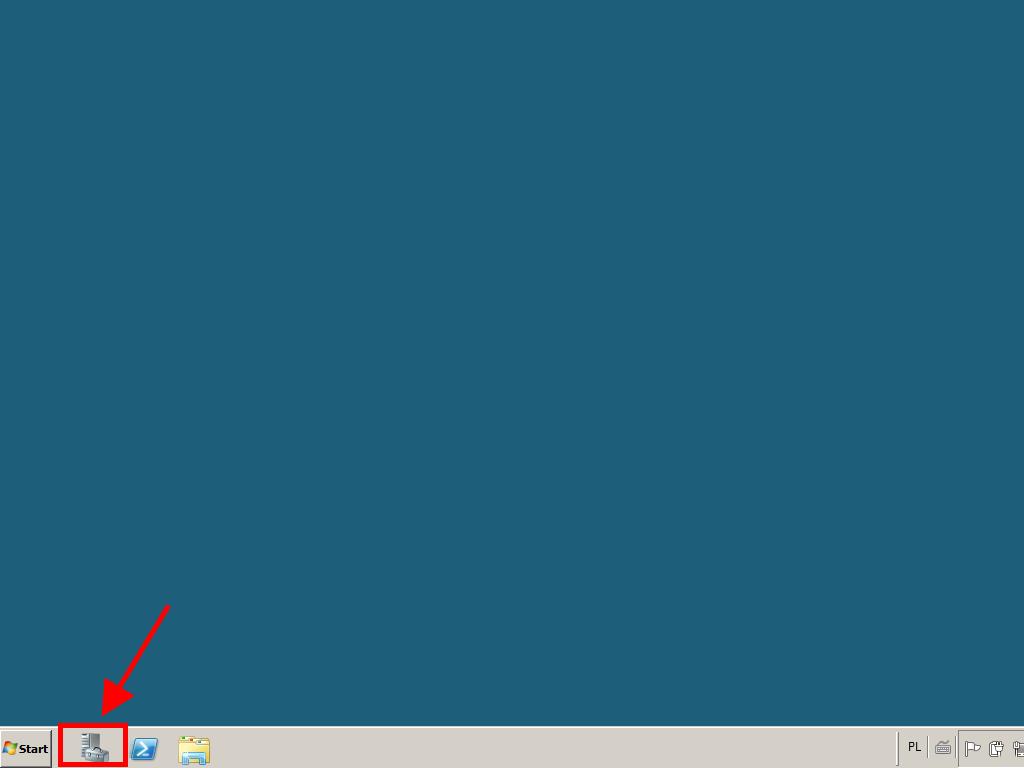
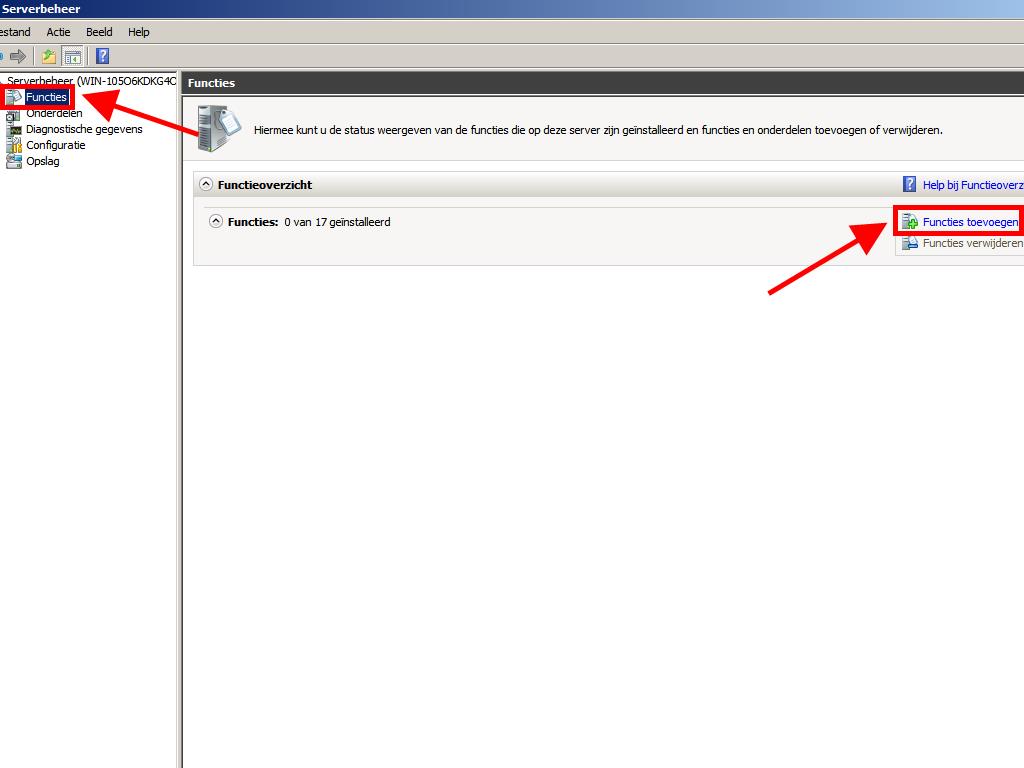
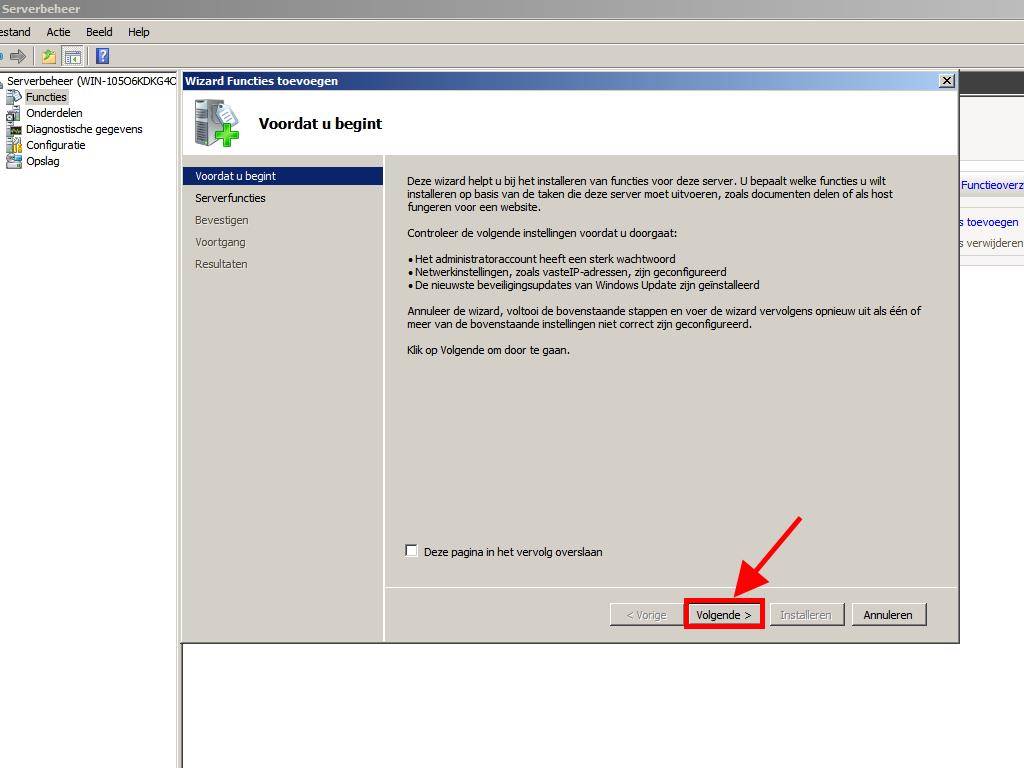
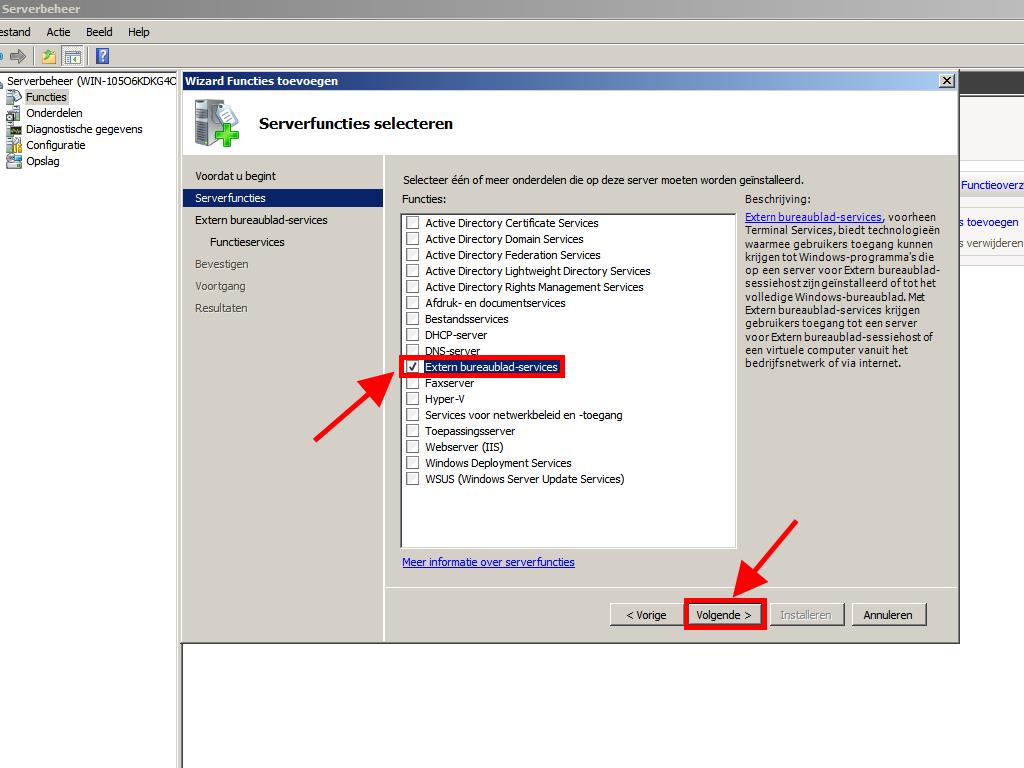
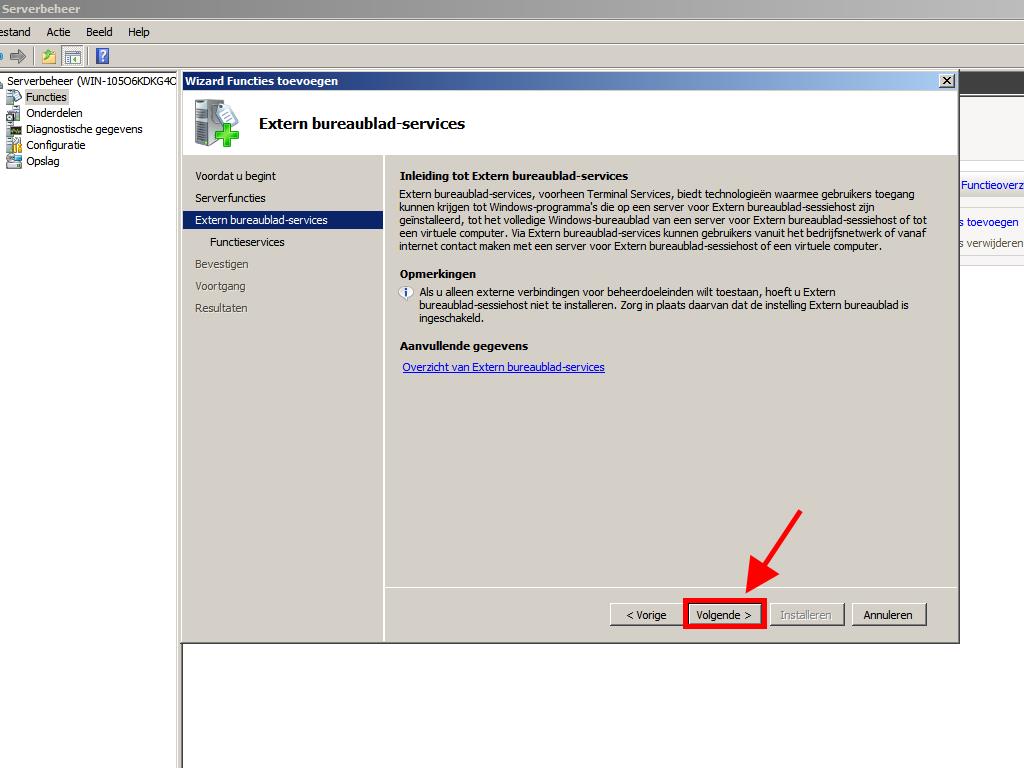
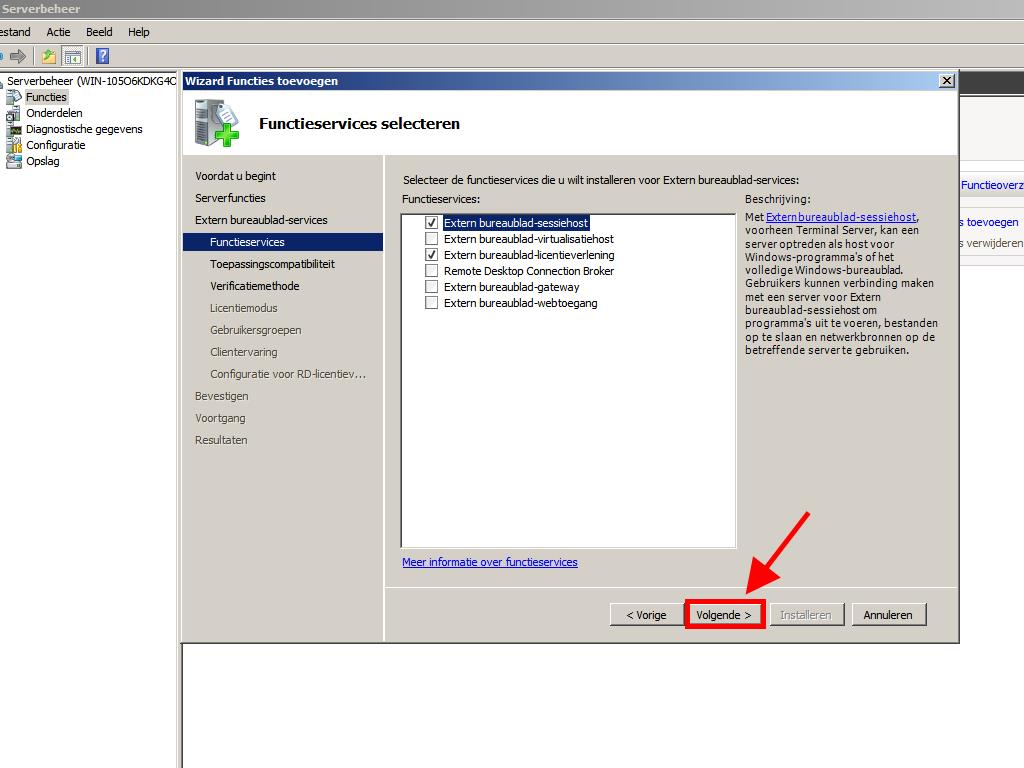
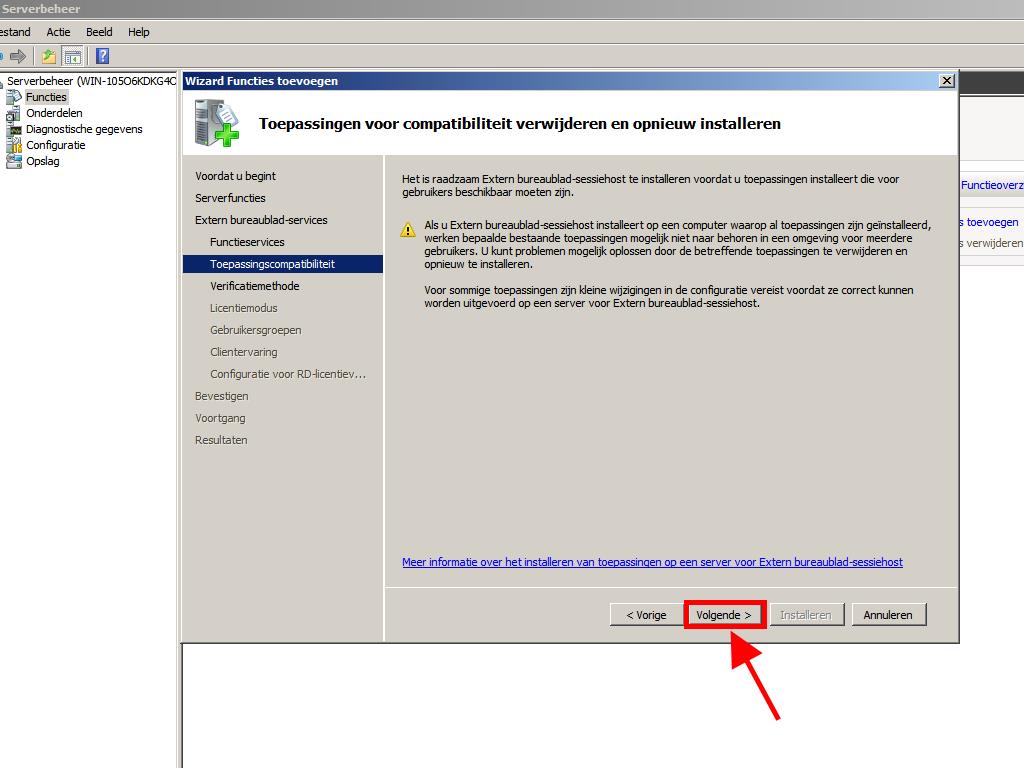
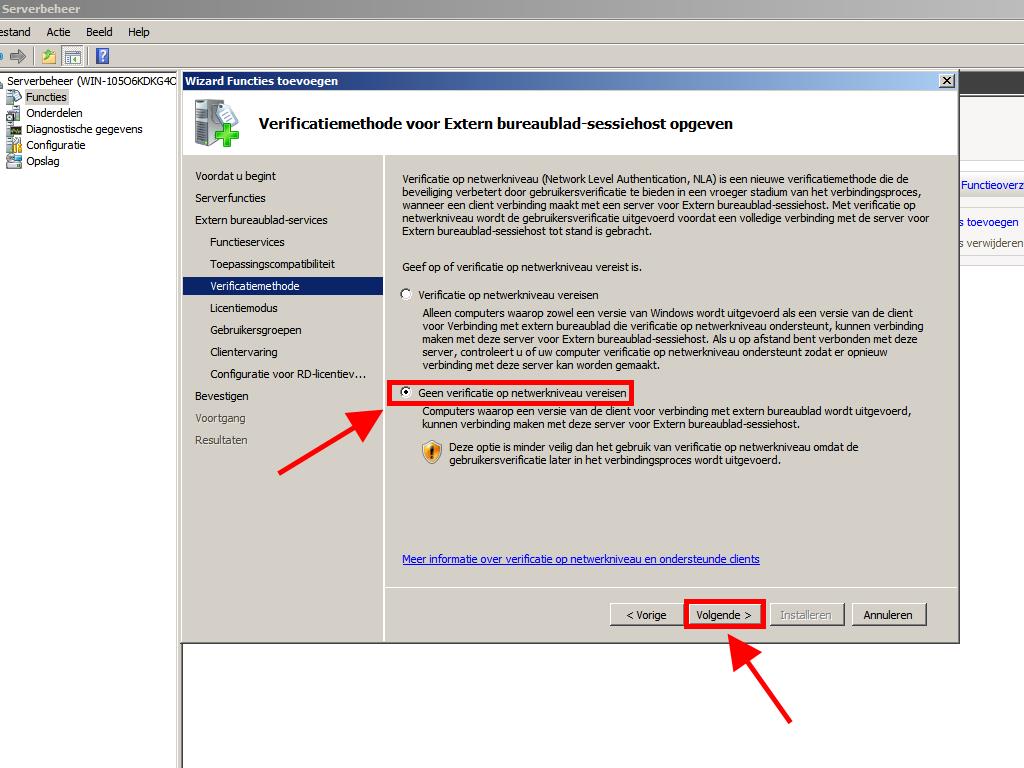
Opmerking: In deze handleiding kiezen we de optie Per apparaat.
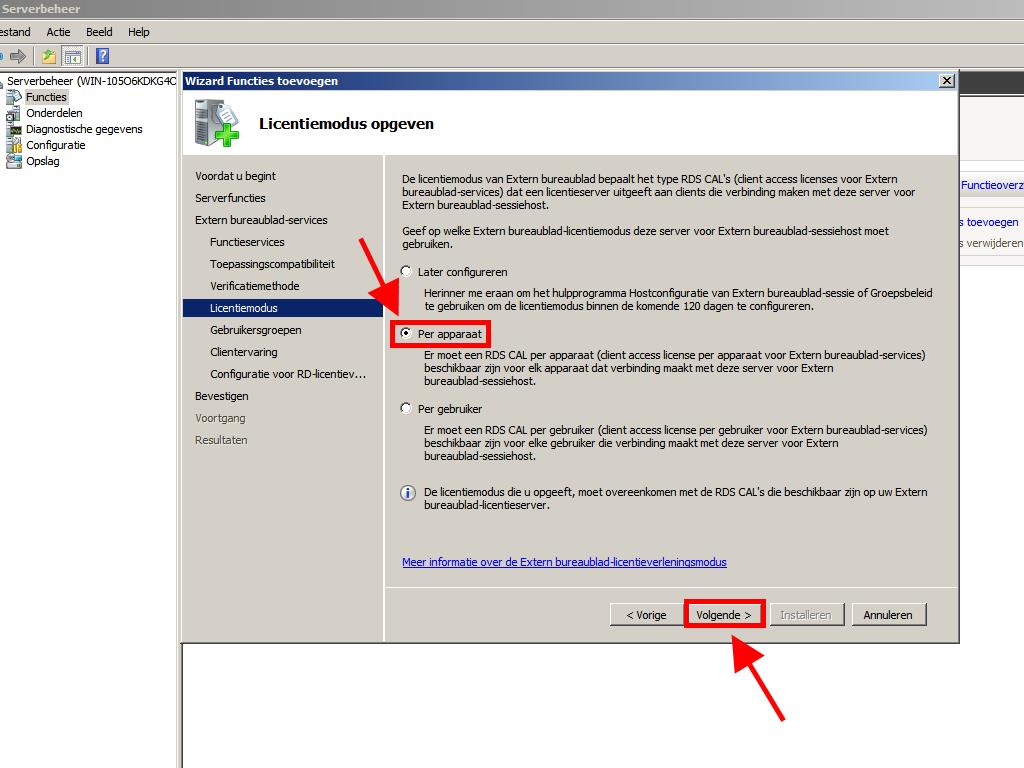
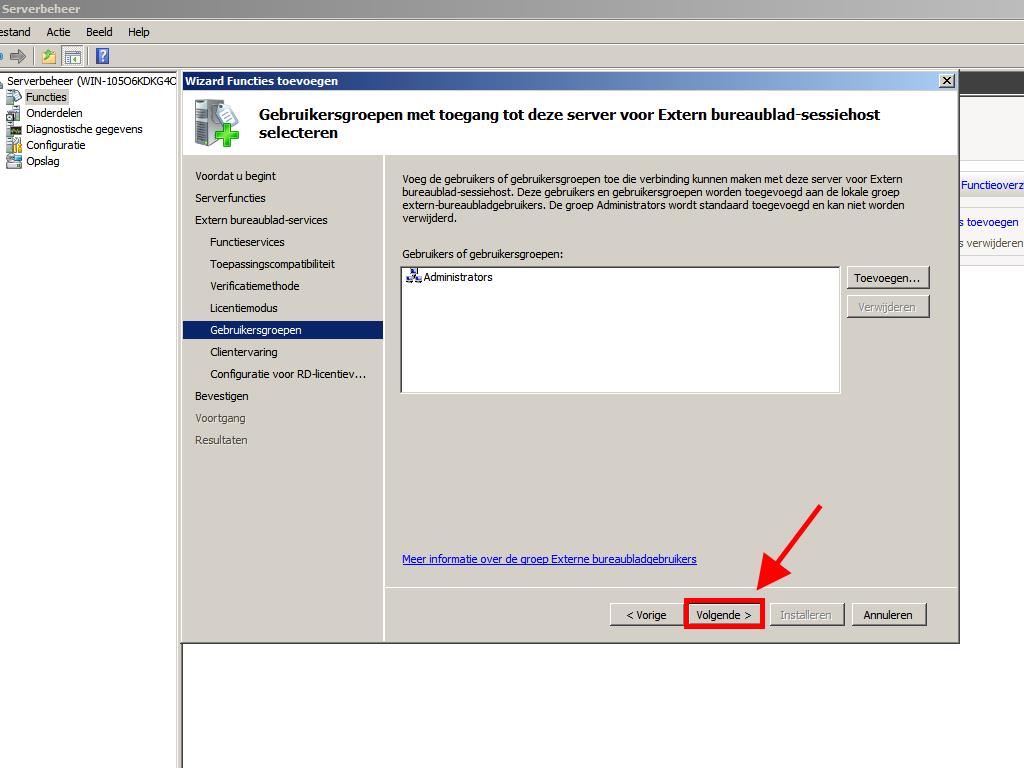
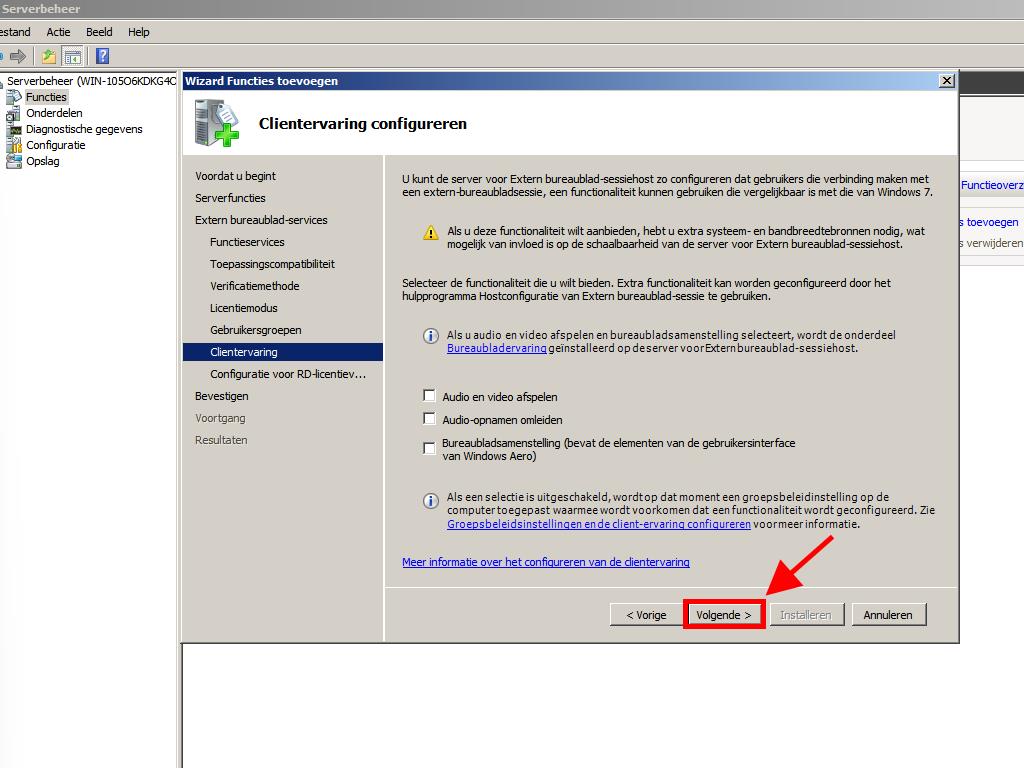
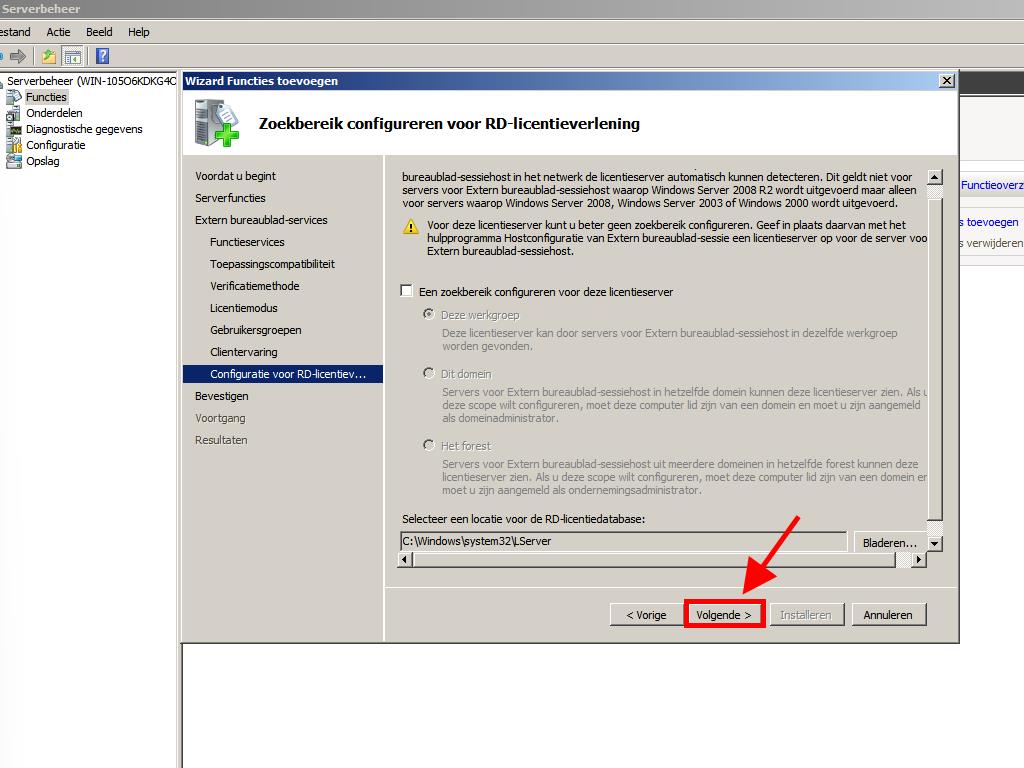
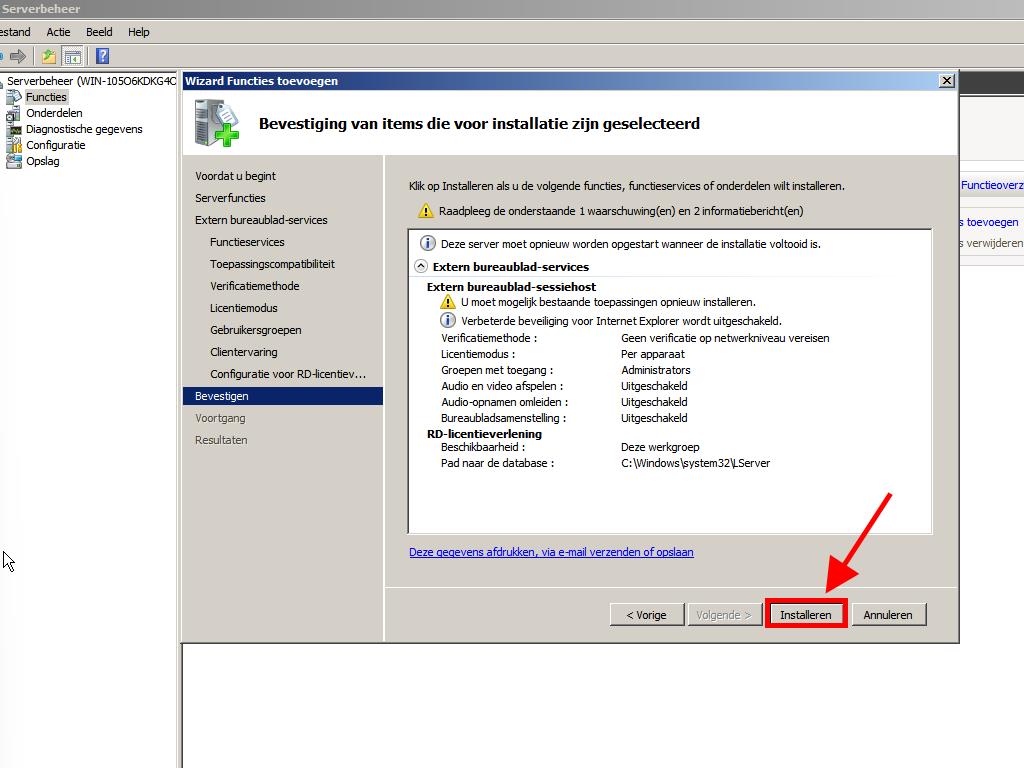
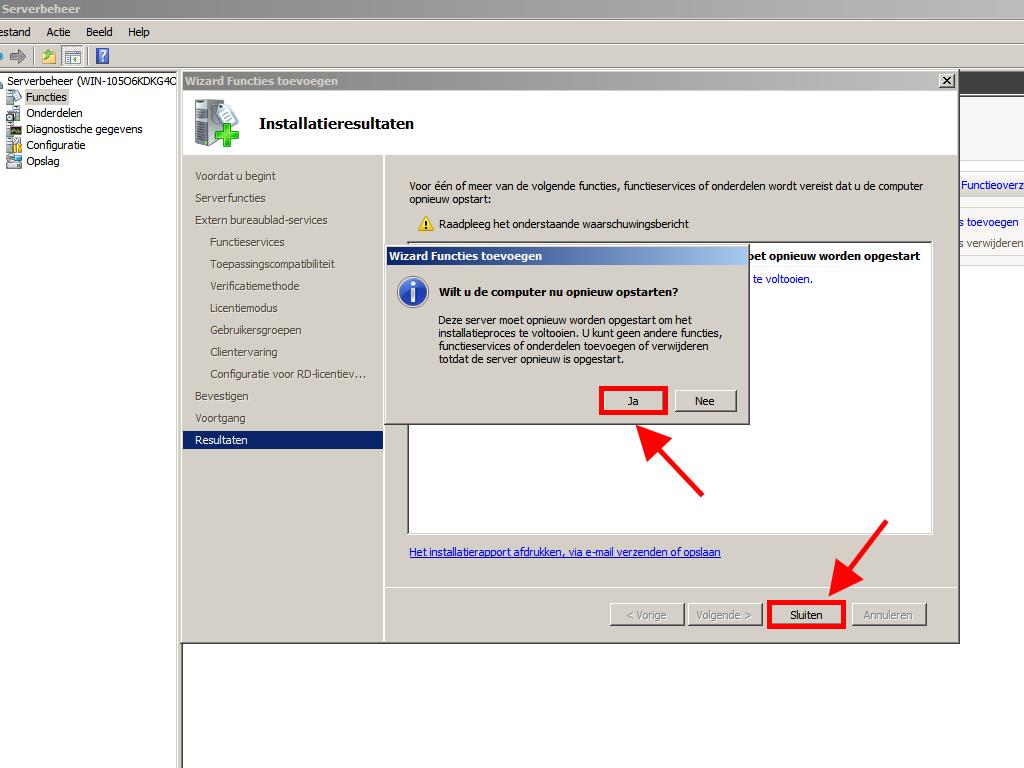
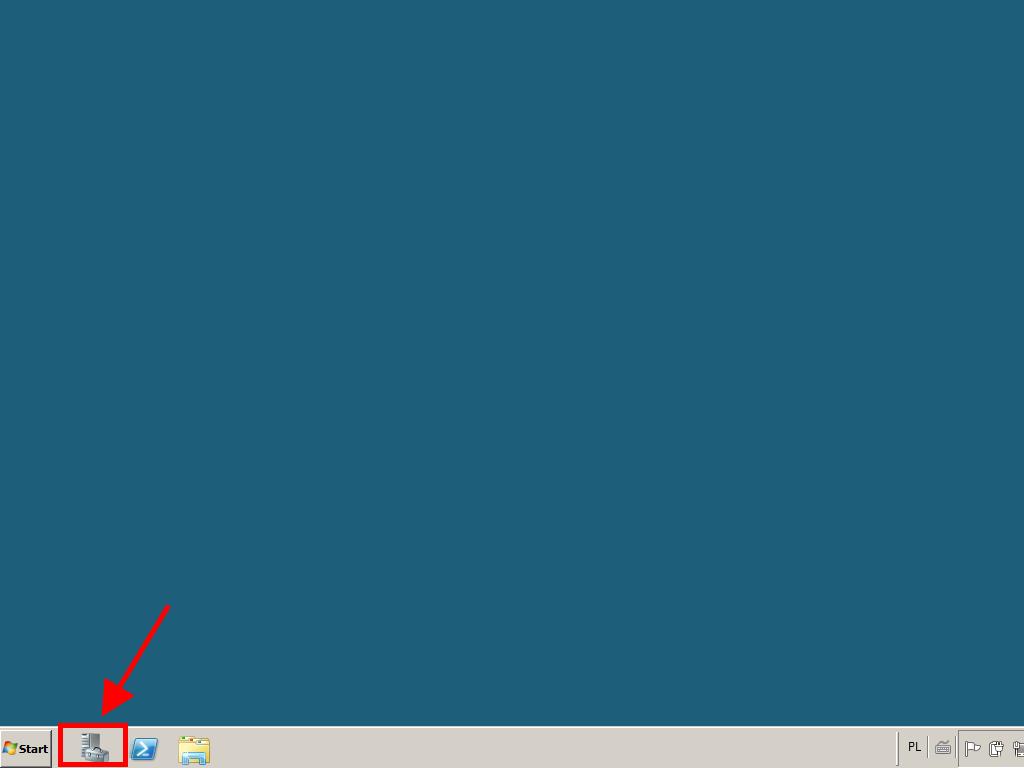
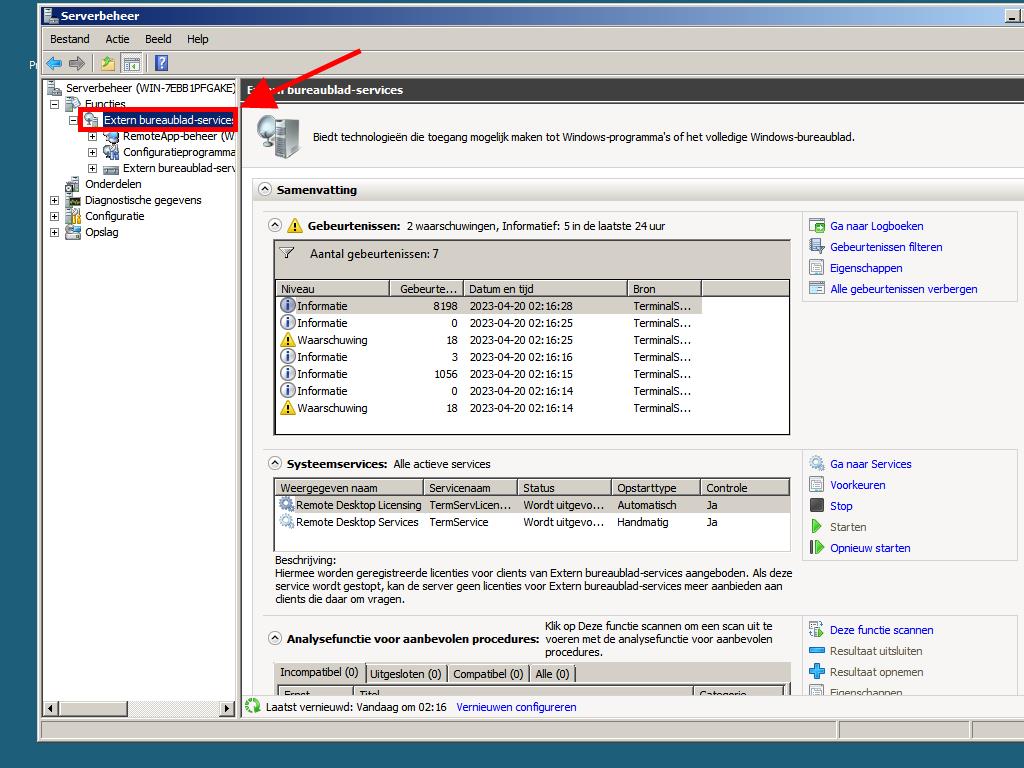
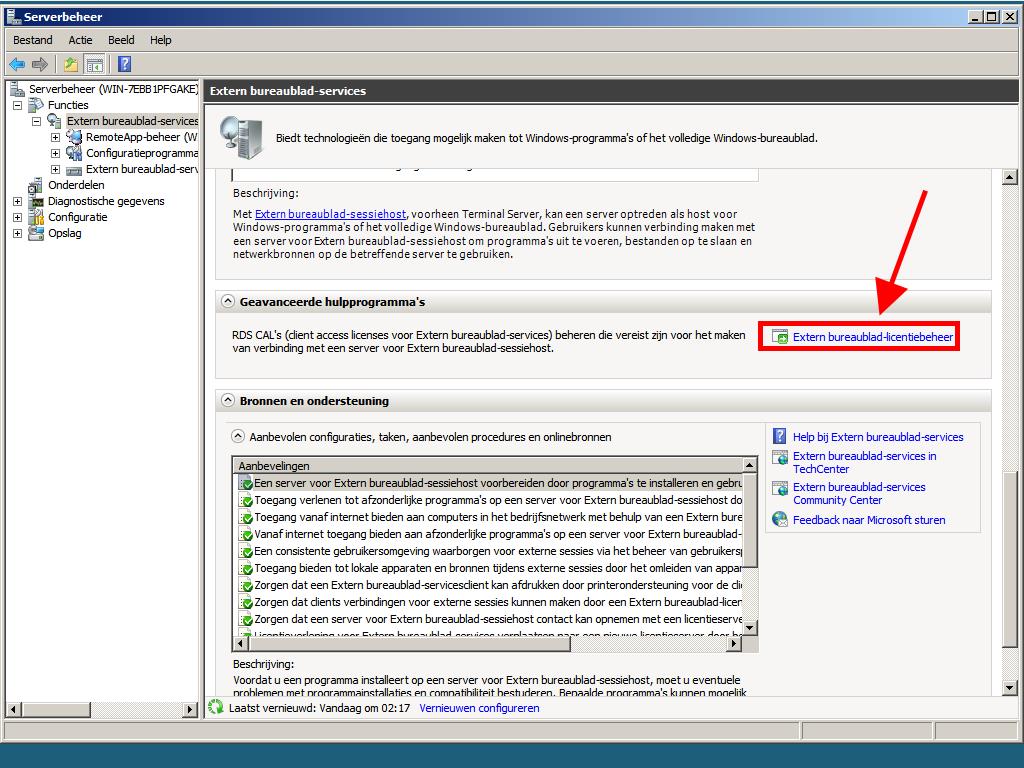
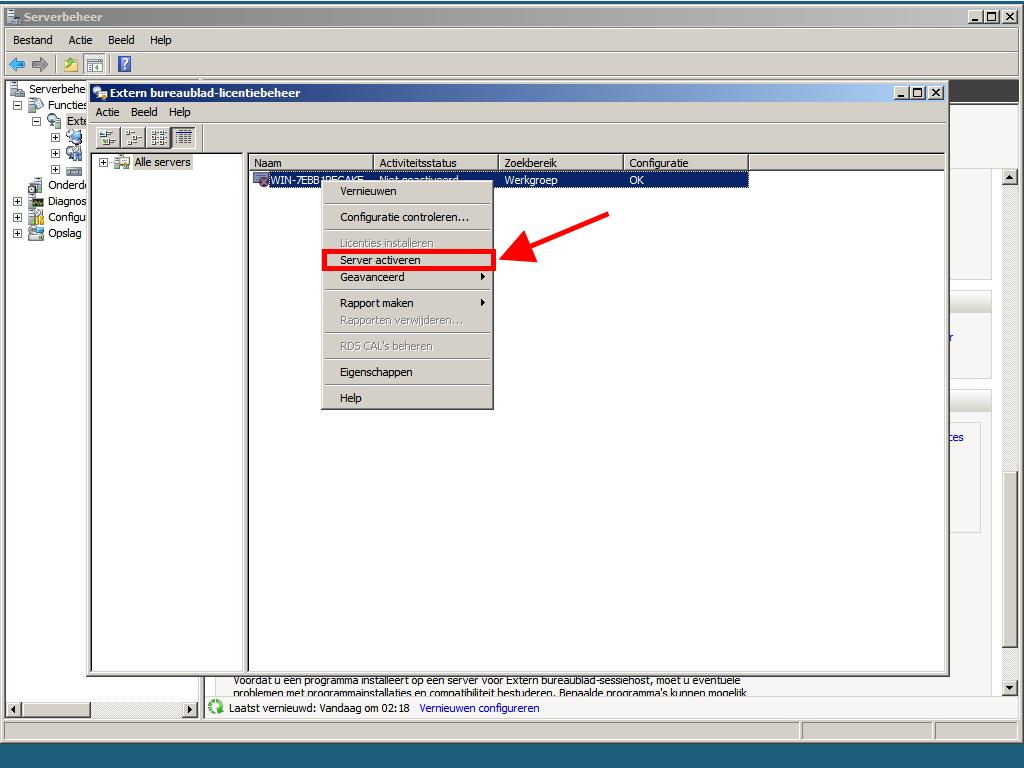
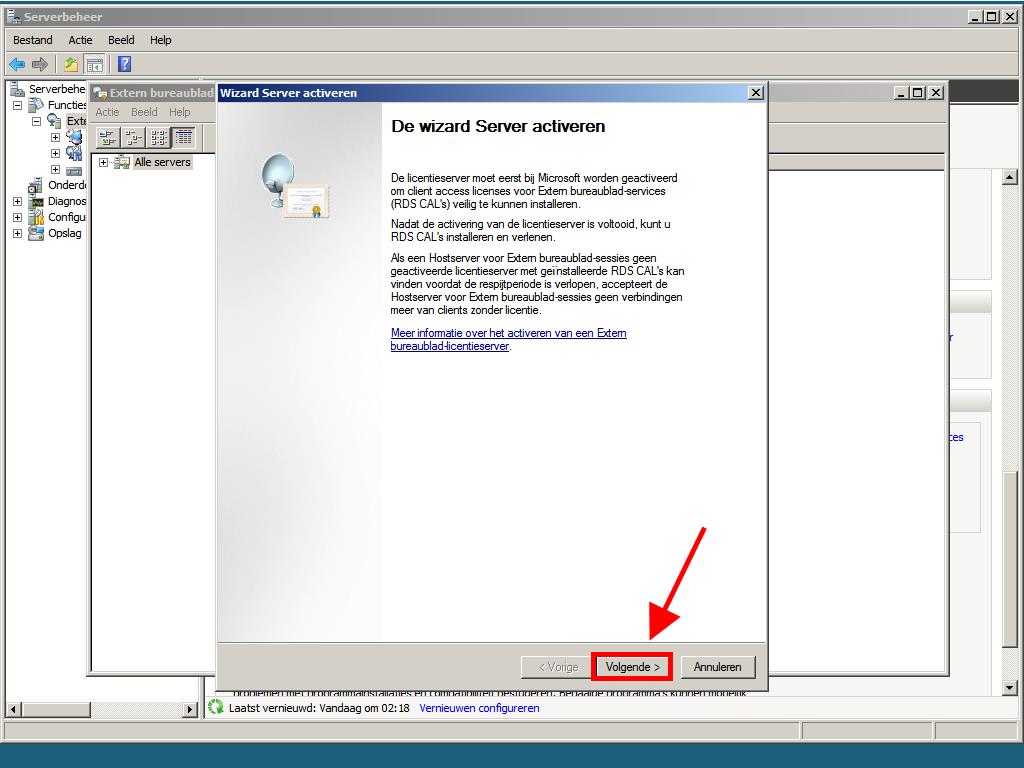
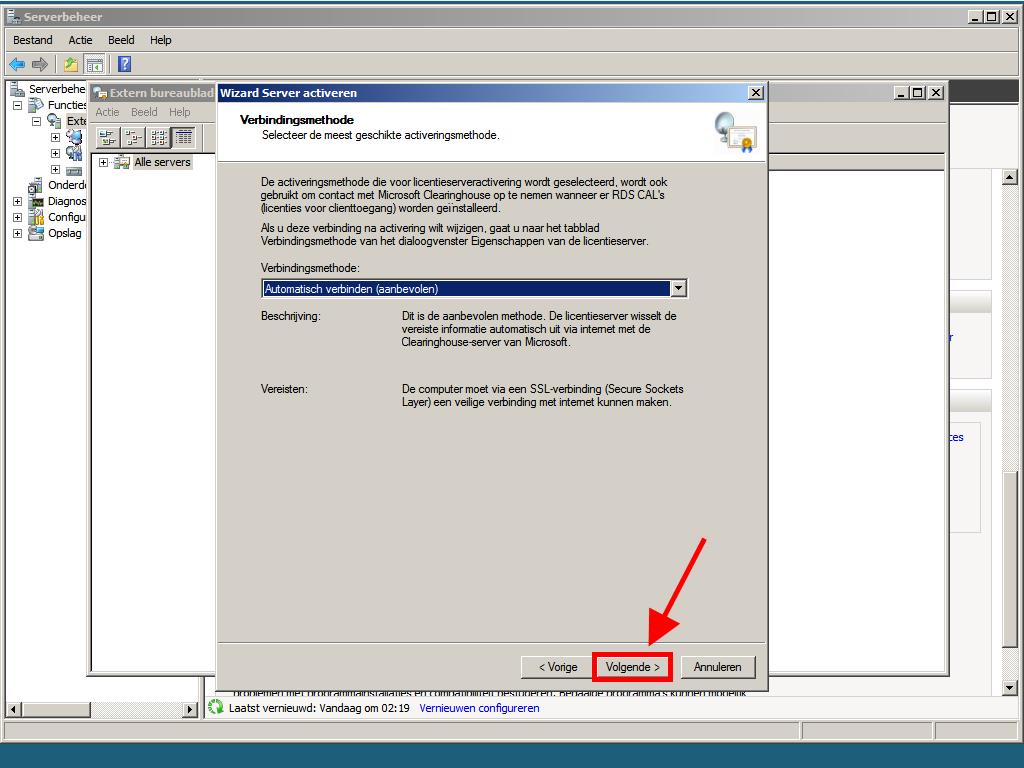
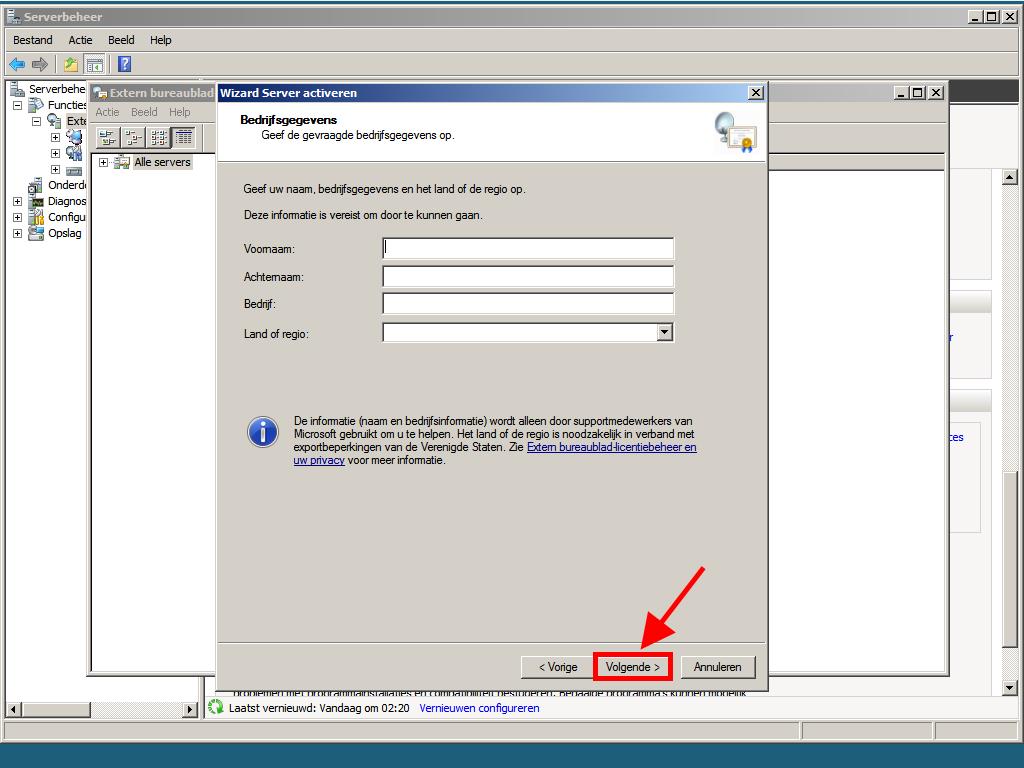
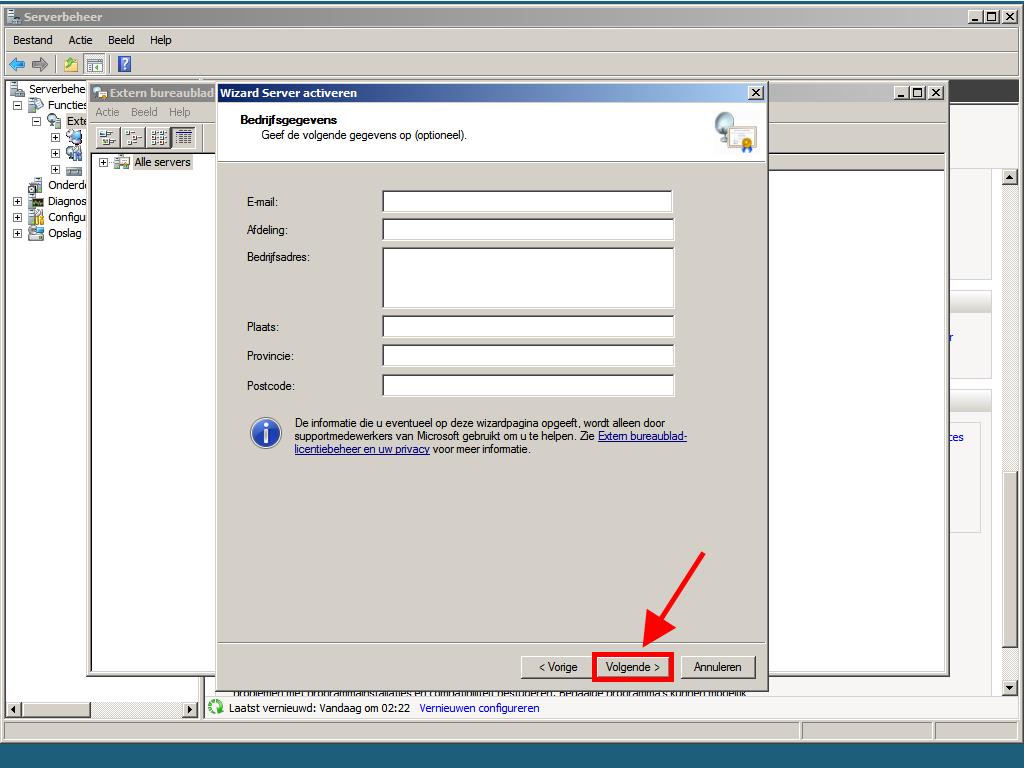
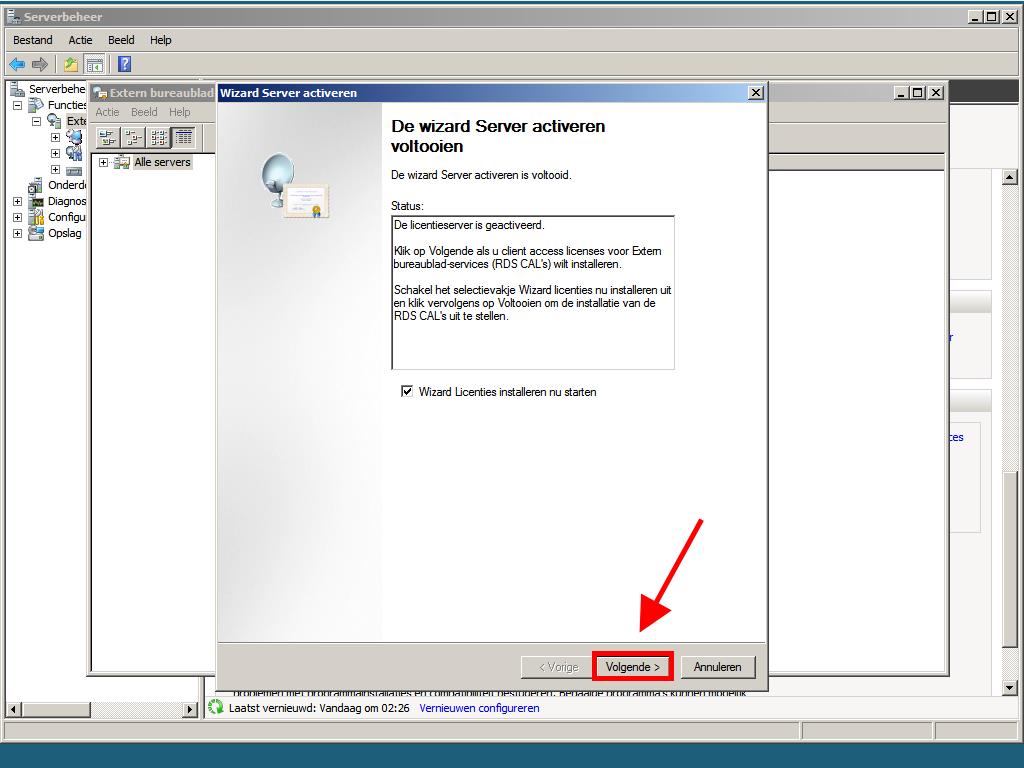
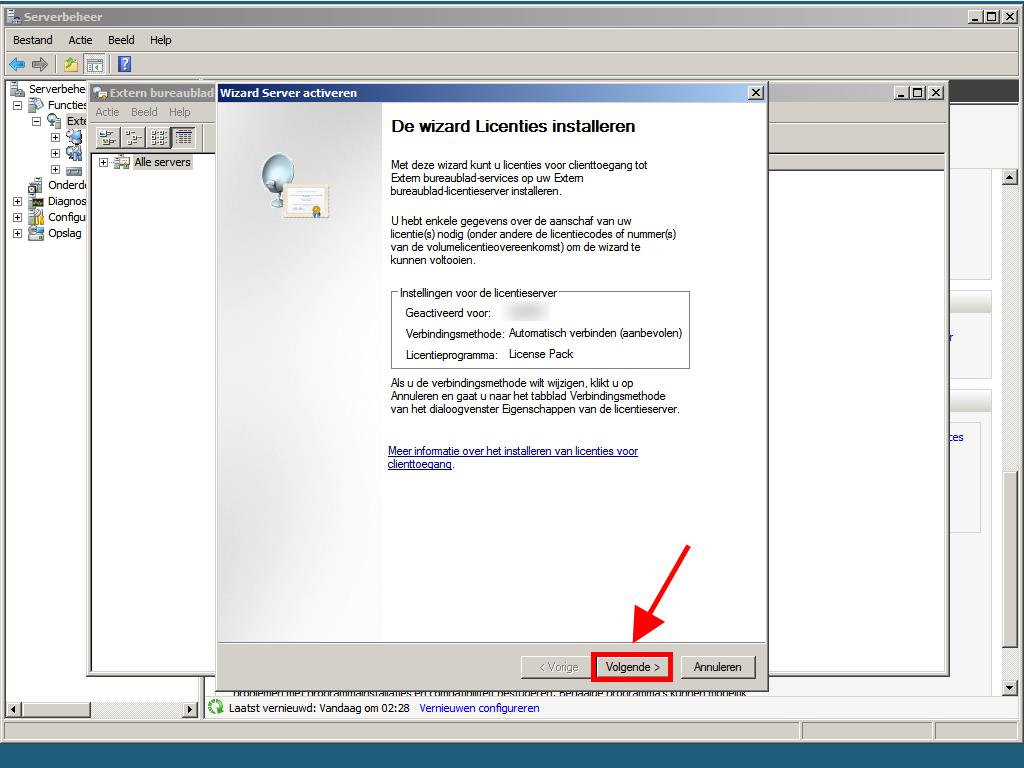
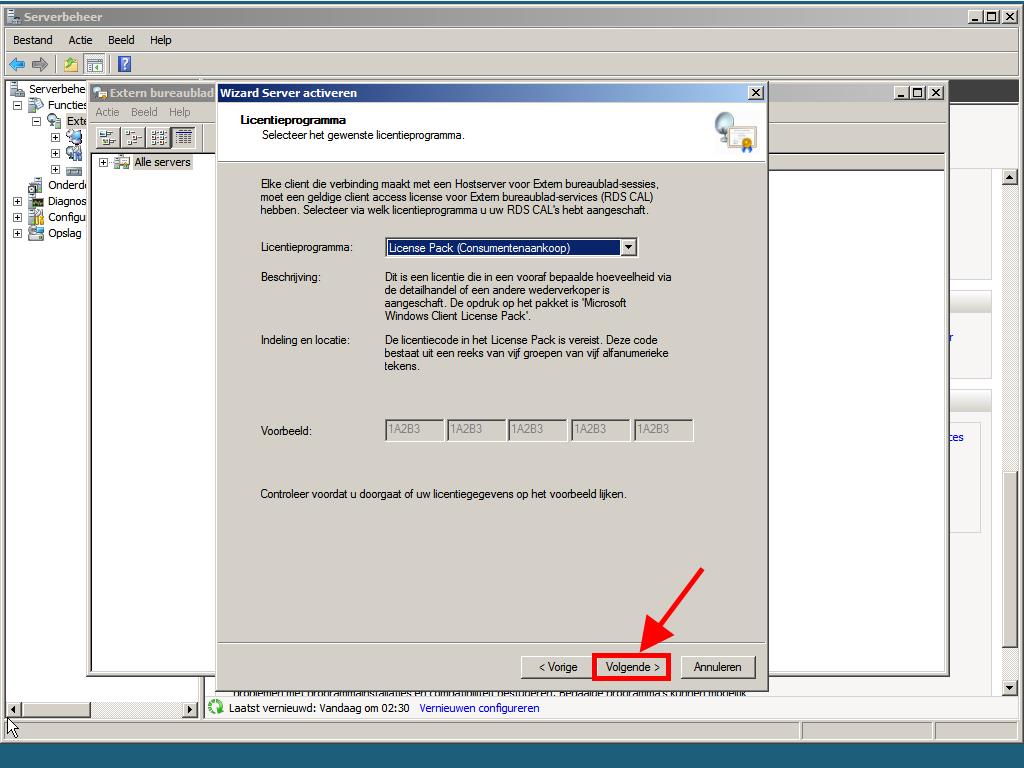
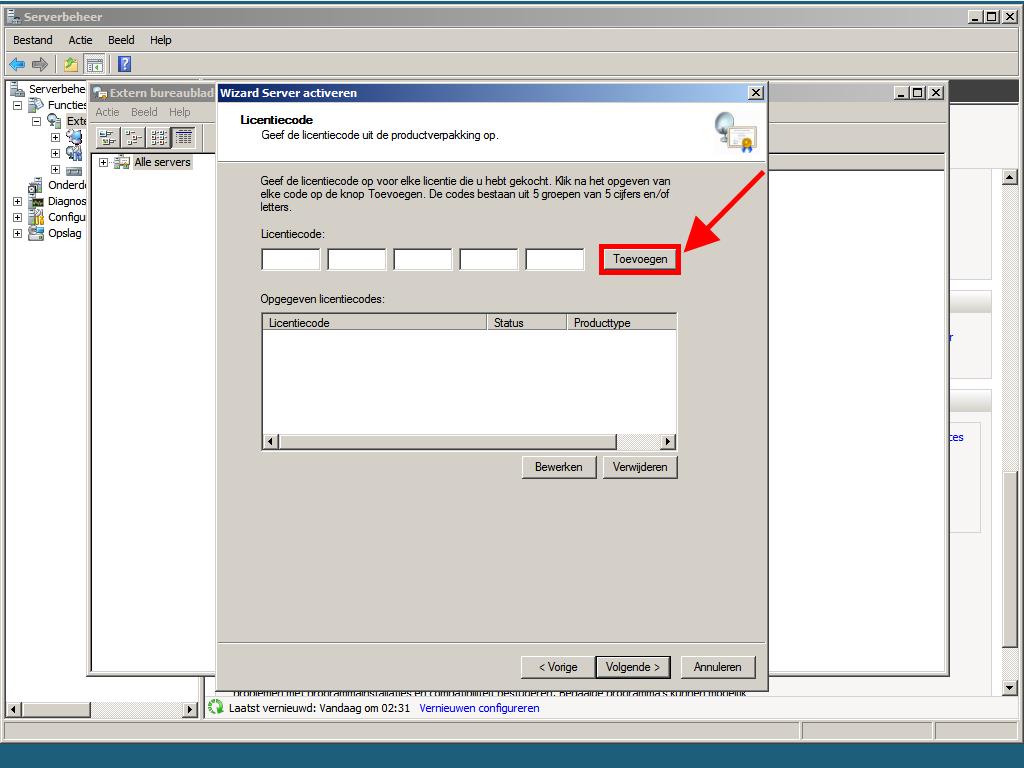
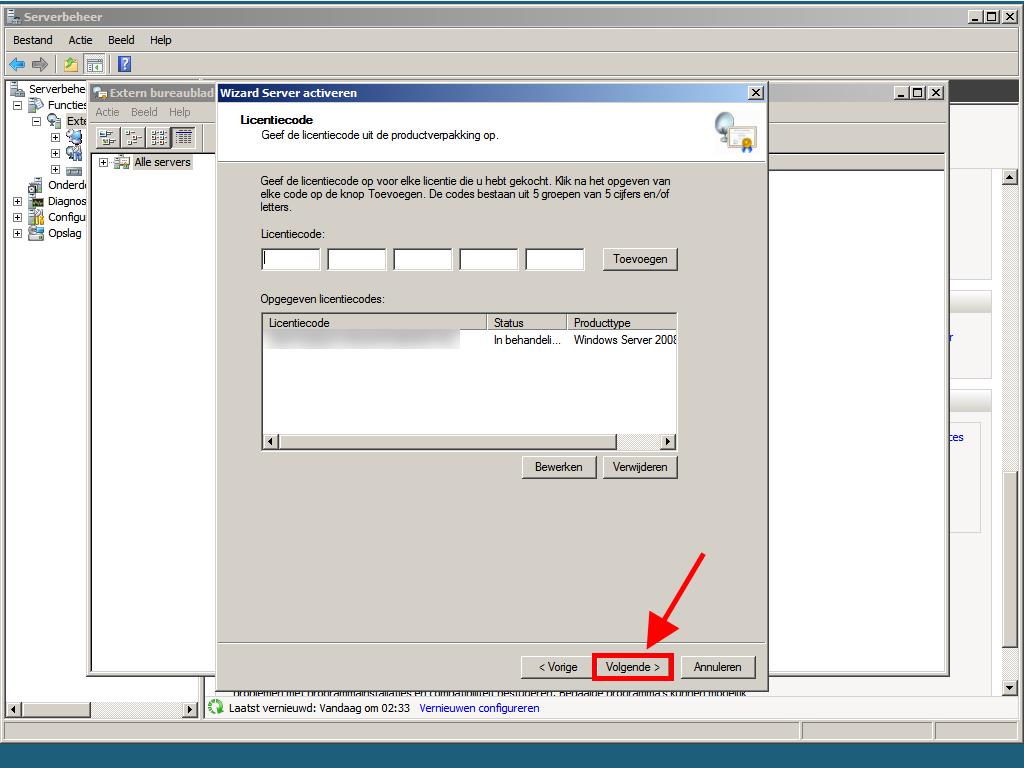
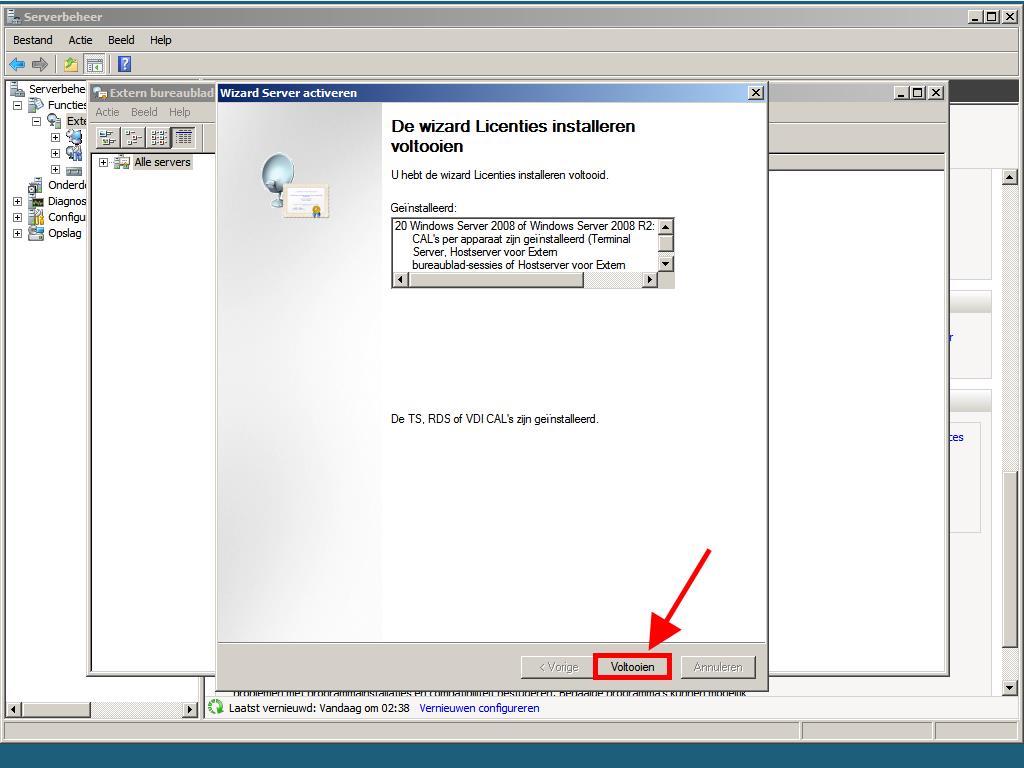
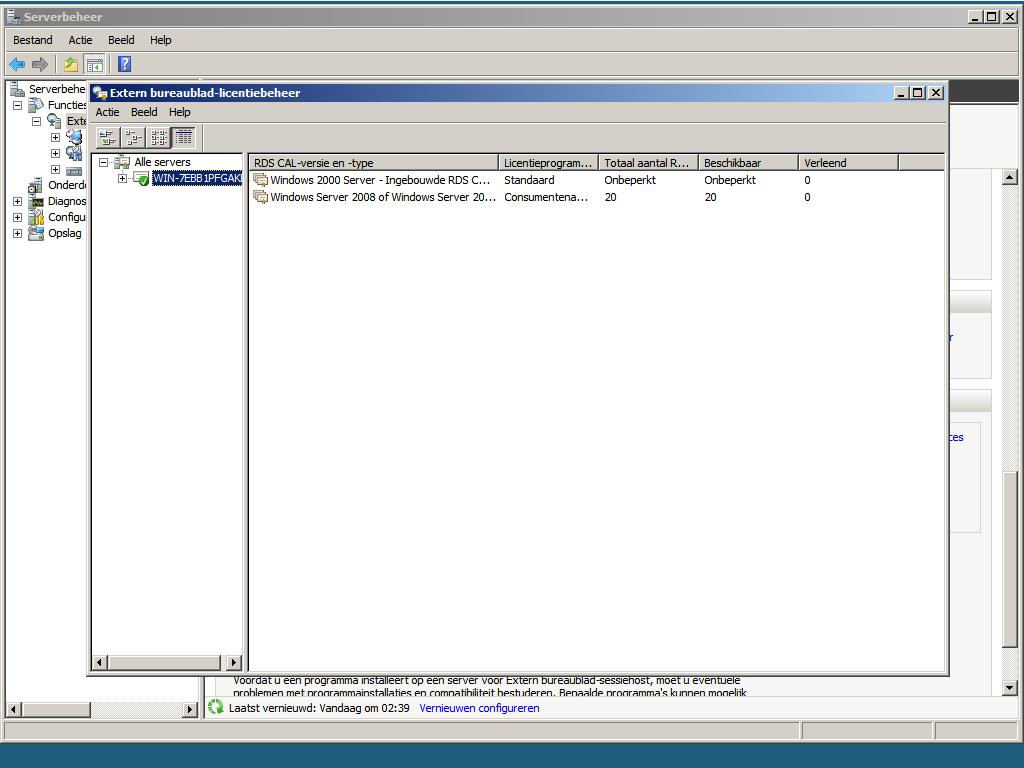
 Aanmelden / Registreren
Aanmelden / Registreren Bestellingen
Bestellingen Productcodes
Productcodes Downloads
Downloads

 Ga naar United States of America - English (USD)
Ga naar United States of America - English (USD)